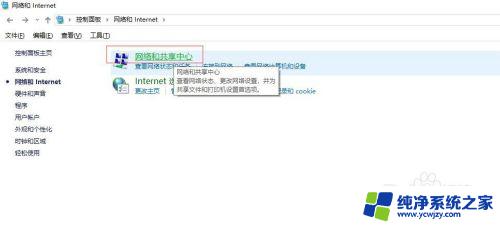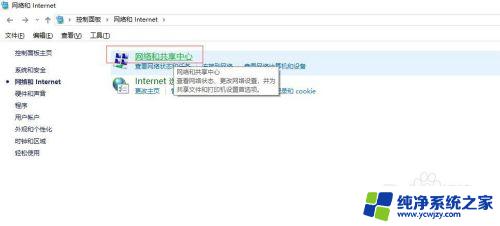win7电脑可以投屏到电视吗 Win7电脑如何实现无线投屏到电视
更新时间:2023-09-17 09:49:35作者:xiaoliu
win7电脑可以投屏到电视吗,在现代社会中电视已经成为人们生活中不可或缺的娱乐方式之一,随着科技的不断发展,我们对电视的需求也在不断升级。许多人希望能够将他们的Win7电脑无线投屏到电视上,以便享受更大屏幕和更好的视觉体验。Win7电脑是否可以实现无线投屏到电视呢?接下来我们将探讨Win7电脑如何实现无线投屏到电视的方法。
方法如下:
1.在电脑的控制面板中,找到【网络和Internet】—【网络共享中心】。见图:
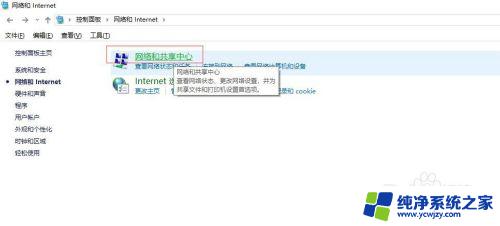
2.点击打开左上方的【更改高级共享设置】或者是直接右键【网上邻居】—【网络共享中心】—【更改高级共享设置】。见图:
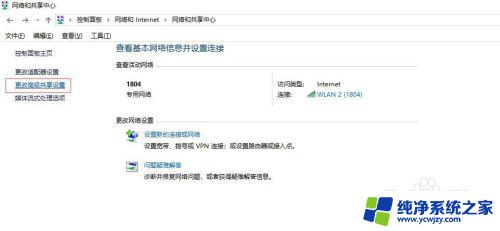
3.下滑找到【流媒体选项】,点击启用流媒体。见图:
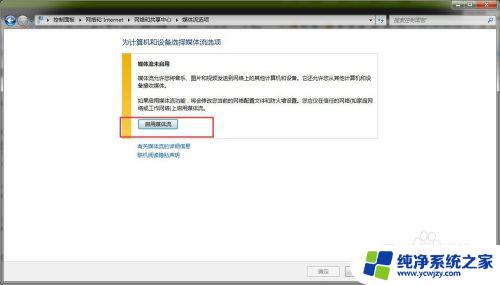
4.点击“选择媒体流选项...”。见图:
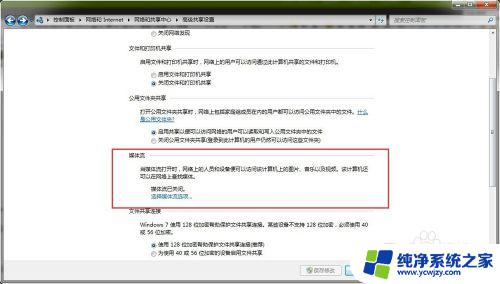
5.在自定义选项下全部设置为“已允许”状态,再点击“确定”按钮。见图:
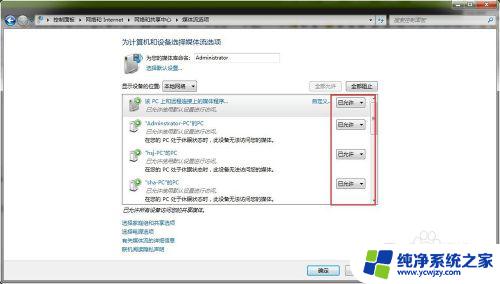
以上是关于Win7电脑投屏到电视的全部内容,如果您遇到相同的问题,可以按照小编的方法进行解决。